Schermrecorders maken ons leven gemakkelijk en draaglijk. Het is werkbaar voor docenten, studenten, medewerkers, ondernemers, opdrachtgevers en ondernemers. Het artikel introduceert de ZD Soft-schermrecorder samen met de belangrijkste functies. Bovendien wordt in dit artikel de procedure voor het installeren en gebruiken van schermrecorder ZD Soft besproken.
In dit artikel
01 Belangrijkste kenmerken van ZD Soft Screen Recorder02 Hoe ZD Soft Screen Recorder te downloaden en te installeren? 03 Handleiding voor het gebruik van ZD Soft Screen Recorder op WindowsDeel 1:Belangrijkste kenmerken van ZD Soft Screen Recorder
Het lijkt altijd een goed idee om de belangrijkste functies te bekijken voordat u de ultieme schermrecorder kiest voor uw persoonlijke en professionele gebruik. Om deze reden zouden we de software ZD Soft-recorder onder de account nemen en de belangrijkste functies in detail bestuderen. Dus laten we beginnen!
Pc-gameplaybeelden opnemen
De meeste gaming graphics zijn een genot om naar te kijken. De fanatieke gamers zouden graag hun spelkunsten vastleggen met graphics op YouTube. Het is wanneer de ZD Soft-recorder te hulp komt en resultaten van goede kwaliteit oplevert.
Video- en audio-opname
Met de ZD Soft-schermrecorder kan vanuit meerdere gerichte vensters worden opgenomen. Het betekent dat de gebruiker vrij is om zowel het scherm als de webcam op te nemen. Anders dan dat, kan de audio-opname worden uitgevoerd via een microfoonplug-in.
Videobewerkingsproces
De schermrecorder ZD Soft heeft het videobewerkingsproces foutloos en moeiteloos gemaakt. De gebruiker kan het live-scherm en de video-opname bewerken via een breed scala aan bewerkingstools. Het omvat audiosynchronisatie en clipaanpassingen, enz.
Een veelzijdige software om te redden
Als u de stapsgewijze handleiding aan iemand moet communiceren, is schermopname het beste idee. Het gebruik van een ZD Soft-recorder is de weg ernaartoe. De software geeft de gebruiker muiseffecten om markeringen te tekenen en de lopende bewerkingen te annoteren. Bovendien kan de microfoon worden gebruikt om te vertellen wat u op een bepaald moment aan het doen bent.
Bovendien kunnen de onnodige delen van de video zonder complicaties worden geëlimineerd. De gebruiker kan de video-uitvoer delen of exporteren naar een diverse reeks platforms.
Screenshot vastleggen van functionaliteit met livestream
Hoewel schermopname een van de sterke punten van deze applicatie is, maakt het maken van screenshots in realtime het proces productiever. Bovendien is live-uitzending een ander werkbaar kenmerk van de ZD Soft-schermrecorder. Hoofdzakelijk gebruikt door makers van inhoud, kan men via hun scherm live gaan en meerdere bewerkingen laten zien.
Automatiseringsfuncties
De ZD Soft-schermrecorder biedt overzichtelijke opties als bedieningselementen waarmee gebruikers van het ene hulpmiddel naar het andere kunnen navigeren. De automatiseringsfuncties omvatten stoppen en starten met meerdere markeringen en annotatietools.
Online video's downloaden
Een andere werkbare functie die aan deze tool is gekoppeld, draait om offline toegang tot de online video's. Er zijn online video's die we belangrijk genoeg vinden om te downloaden op het apparaat of systeem. Hiervoor hebben we downloadersoftware nodig. Maar het is praktisch niet nodig om andere software te downloaden om toegang te krijgen tot een video.
Met de ZD Soft-schermrecorder kunt u de video moeiteloos opnemen zonder complicaties. Het proces is eenvoudig en haalbaar als je een opslagprobleem hebt.
Deel 2:Hoe download en installeer ik ZD Soft Screen Recorder?
Het downloaden en installeren van software voelt altijd als een ingewikkeld proces, vooral als je een beginner bent. Wij staan echter tot uw beschikking. Voordat we weten hoe schermrecorder ZD Soft moet worden gebruikt, laten we onze focus verleggen naar de download van de ZD Soft-schermrecorder.
Er moeten meerdere vereisten in het systeem worden gegarandeerd voordat de toepassing wordt geïnstalleerd. Het niet voldoen aan deze vereisten zou niet erg werkbaar zijn voor de gebruiker. De vereisten op grondniveau zijn als volgt:
-
CPU:Intel / AMD 1,5 GHz of snellere multi-core CPU.
-
Software:Windows Media Player, VLC Player of PotPlayer
-
Besturingssysteem:Microsoft Windows XP / Vista / 7 / 8 / 8.1 / 10
-
HDD:20 MB HDD-ruimte voor software-installatie.
-
RAM:1 GB of meer beschikbaar systeem-RAM.
-
Grafische kaart:NVIDIA / ATI / AMD / Intel grafische kaart / chip.
De stappen om ZD Soft screen recorder gratis te downloaden zijn als volgt:
Stap 1:Lancering van de officiële website
Start de officiële website van de ZD Soft-schermrecorder en installeer het bestand om de procedure te starten.
Stap 2:het bestand downloaden
Het bestand kan een installatiebestand of een ZIP-bestand zijn. Het ZIP-bestand staat ook bekend als draagbare bestanden die naar andere systemen kunnen worden geëxporteerd om het installatieproces uit te voeren.
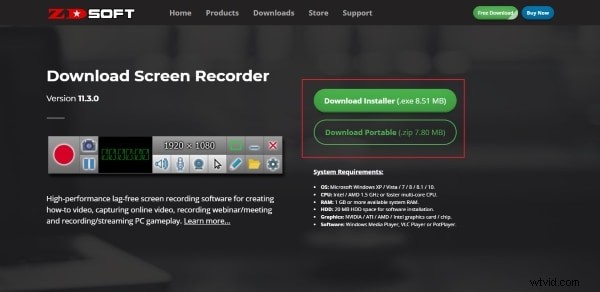
Stap 3:Installatieproces
Dubbelklik nu op het .exe-bestand om de software te installeren.
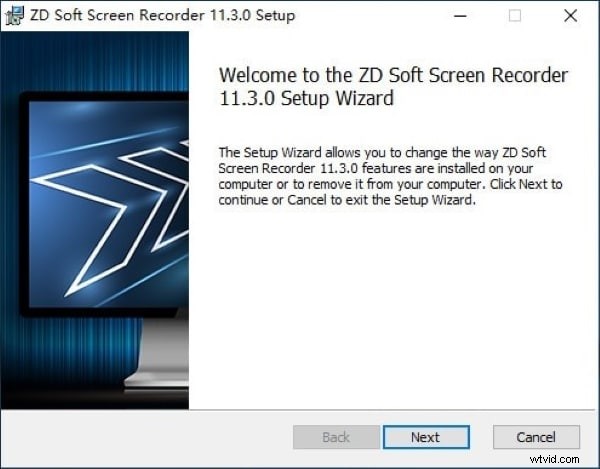
Deel 3:Tutorial voor het gebruik van ZD Soft Screen Recorder op Windows
ZD Soft recorder komt met een uitgebreide set eigenschappen. Er is een goede kans dat de beginners in de war kunnen raken met de werkbaarheid ervan. Om dezelfde reden reflecteert de sectie op een zelfstudie voor het gebruik van ZD Soft-schermrecorder op Windows. Volg de stapsgewijze handleiding zorgvuldig om toekomstige complicaties te voorkomen.
Stap 1:De software starten
De eerste stap is eenvoudig. Dubbelklik op de software van Windows om deze te openen. Kies uw opnameoptie in het venster dat verschijnt. Het zwevende venster verschijnt met alle bedieningselementen van de schermopname.
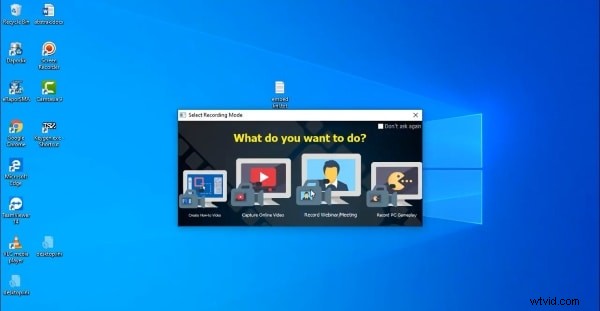
Stap 2:De relevante instellingen wijzigen
Kies de beeldverhouding en tik op "Luidspreker" om het aan / uit te zetten. Het exacte proces geldt voor "Microphone Capture" en "Webcam Capture". Er is ook een muiscursor die u kunt kiezen als u deze in de zelfstudie nodig hebt. Als u bovendien aantekeningen wilt maken in de livevideo, schakelt u de "Tekenmodus" in de vorm van een potlood in.
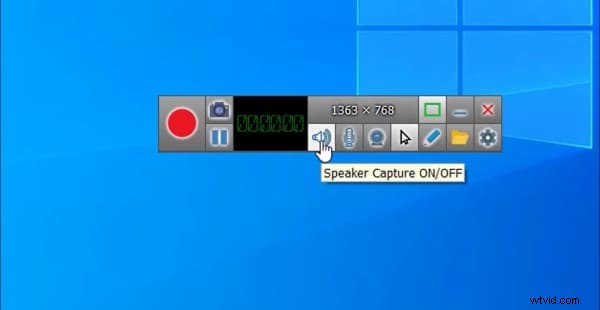
Stap 3:De opname starten
De "Control" biedt ook een map Opnamen waarin alle video-opnames worden opgeslagen. Er is ook een toolbox "Instellingen". Klik nu op de rode stip op de "Controls" om de opname te starten. Er wordt afgeteld tot de opnames beginnen.
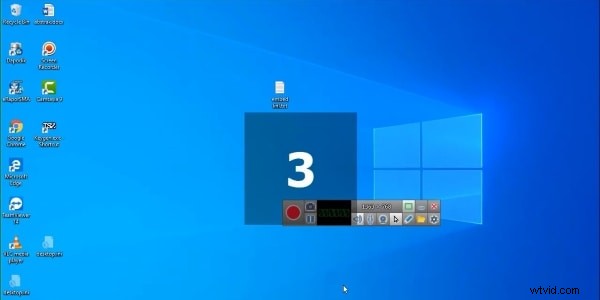
Stap 4:Gebruik van annotatie- en markeringshulpmiddelen
De timer begint de tijd van de video weer te geven. Van de gebruiker wordt verwacht dat hij het scherm start dat hij wil opnemen. Gebruik de tool voor meerdere annotaties om te tekenen en te wissen op de live video-opname. De opmaakhulpmiddelen kunnen worden gewijzigd door de tekstgrootte, dikte en kleur te wijzigen.
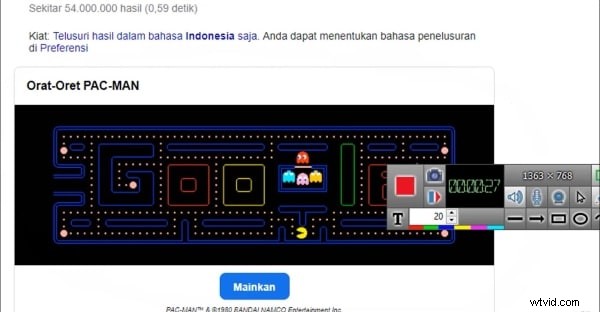
Stap 5:de opname stoppen
Stop de opname door nogmaals op de rode knop te drukken. Start daarna de "Opnamemap" en speel de video af zodra de map wordt geopend. Als je verder gaat, kun je de video uploaden naar YouTube.
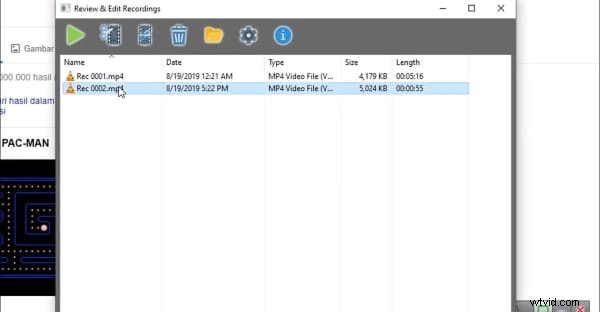
Conclusie
Schermrecorders zijn erg beroemd in de markt. De verschillende software brengt een nieuwe functie naar de tafel. ZD Soft-schermrecorder is zo'n hulpmiddel waarop kan worden vertrouwd voor progressieve scherm- en audio-opnames.
Het artikel behandelde de kritieke kenmerken van de ZD Soft-recorder, de methode om deze te installeren en de bruikbaarheid ervan. De gebruikers wordt aangeraden om de software op de proef te stellen, aangezien deze u niet in de steek zal laten.
